ASUS K200MA, T8798 User Manual
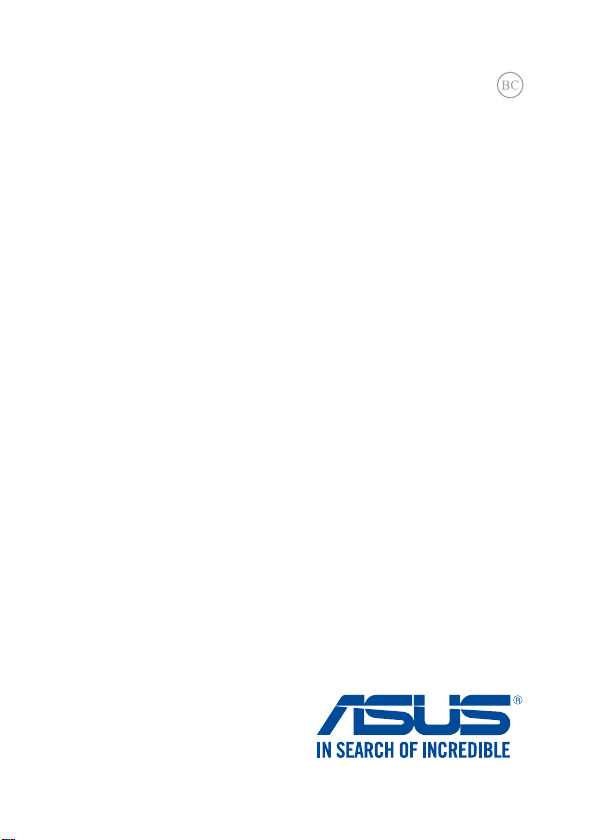
T8798
第一版
2013 年 11 月
筆記型電腦
使用手冊
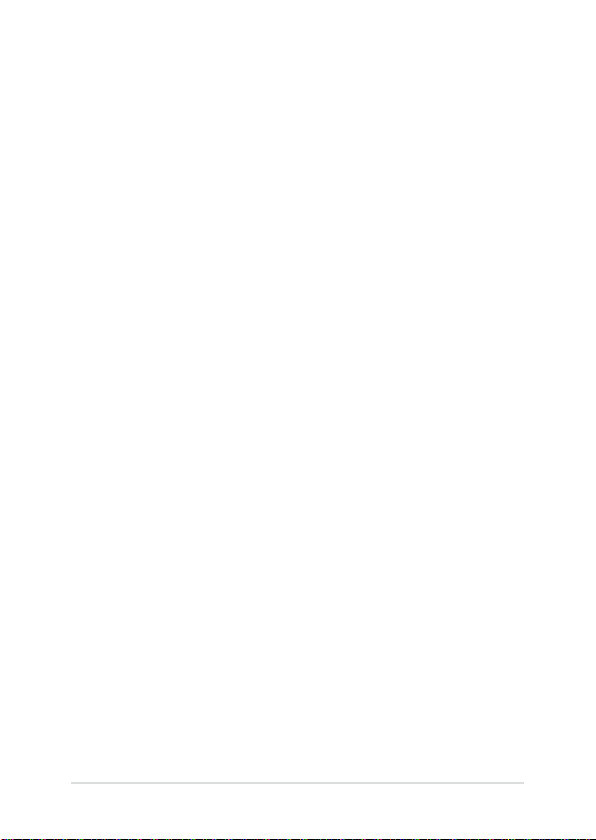
版權說明
Copyright ©ASUSTeK Computer Inc. All rights reserved. 華碩電腦
股份有限公司保留所有權利。本使用手冊包括但不限於其所包含
的所有資訊受到著作權法之保護,未經華碩電腦股份有限公司(
以下簡稱「華碩」)許可,不得任意地仿製、拷貝、謄抄、轉譯
或為其他利用。
免責聲明
本使用手冊是以「現況」及「以目前明示的條件下」的狀態提
供給您。在法律允許的範圍內,華碩就本使用手冊,不提供任何明
示或默示的擔保及保證,包括但不限於商業適銷性、特定目的之適
用性、未侵害任何他人權利及任何得使用本使用手冊或無法使用本
使用手冊的保證,且華碩對因使用本使用手冊而獲取的結果或透過
本使用手冊所獲得任何資訊之準確性或可靠性不提供擔保。
台端應自行承擔使用本使用手冊的所有風險。 台端明確了解並
同意,華碩、華碩之授權人及其各該主管、董事、員工、代理人或
關係企業皆無須為您因本使用手冊、或因使用本使用手冊、或因不
可歸責於華碩的原因而無法使用本使用手冊或其任何部分而可能產
生的衍生、附隨、直接、間接、特別、懲罰或任何其他損失(包括
但不限於利益損失、業務中斷、資料遺失或其他金錢損失)負責,
不論華碩是否被告知發生上開損失之可能性。
由於部分國家或地區可能不允許責任的全部免除或對前述損失
的責任限制,所以前述限制或排除條款可能對您不適用。
台端知悉華碩有權隨時修改本使用手冊。本產品規格或驅動程
式一經改變,本使用手冊將會隨之更新。本使用手冊更新的詳細
說明請您造訪華碩的客戶服務網 http://support.asus.com,或是直
接與華碩資訊產品技術支援專線 0800-093-456 聯絡。
於本使用手冊中提及之第三人產品名稱或內容,其所有權及智
慧財產權皆為各別產品或內容所有人所有且受現行智慧財產權相
關法令及國際條約之保護。當下列兩種情況發生時,本產品將不
再受到華碩之保固及服務:
(1) 本產品曾經過非華碩授權之維修、規格更改、零件替換或
其他未經過華碩授權的行為。
(2)本產品序號模糊不清或喪失。
2
筆記型電腦使用手冊
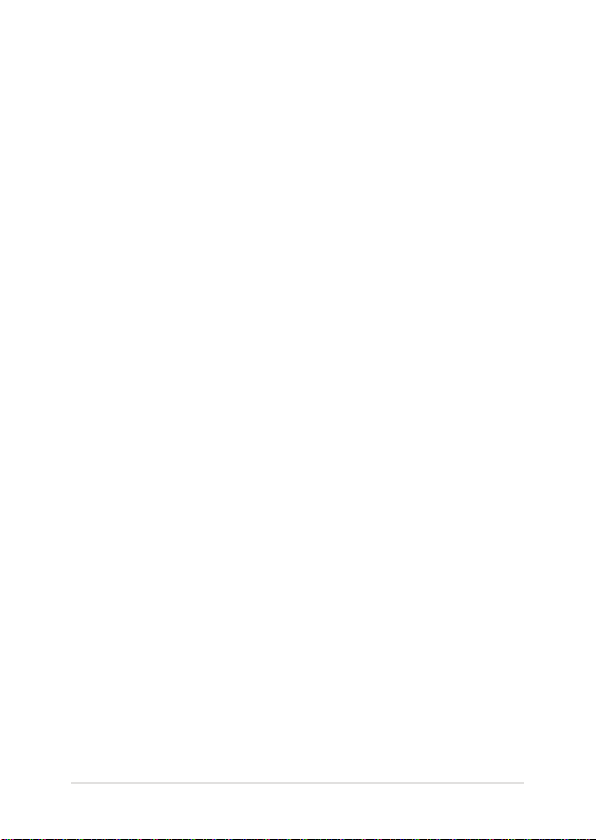
目錄
關於本使用手冊 .......................................................................... 7
手冊中的訊息圖示 .....................................................................8
安全說明 ......................................................................................... 9
第一章:硬體設定
認識您的筆記型電腦 ..............................................................14
上視圖 ................................................................................................. 14
底視圖 ................................................................................................. 18
右視圖 ................................................................................................. 20
左視圖 ................................................................................................. 21
第二章:使用您的筆記型電腦
開始使用前 ..................................................................................24
為筆記型電腦充電 .........................................................................24
掀開顯示螢幕 ..................................................................................26
按下電源按鈕 ..................................................................................26
觸控螢幕與觸控板操作手勢 ................................................ 27
使用觸控螢幕 ..................................................................................27
使用觸控板 .......................................................................................29
單指手勢 ............................................................................................30
雙指手勢 ............................................................................................33
使用華碩聰明手勢功能 ..........................................................35
啟動旋轉與三指手勢 .................................................................... 35
使用旋轉與三指手勢 .................................................................... 37
使用鍵盤 .......................................................................................38
功能組合鍵 .......................................................................................38
華碩應用程式功能組合鍵 ..........................................................39
筆記型電腦使用手冊
3
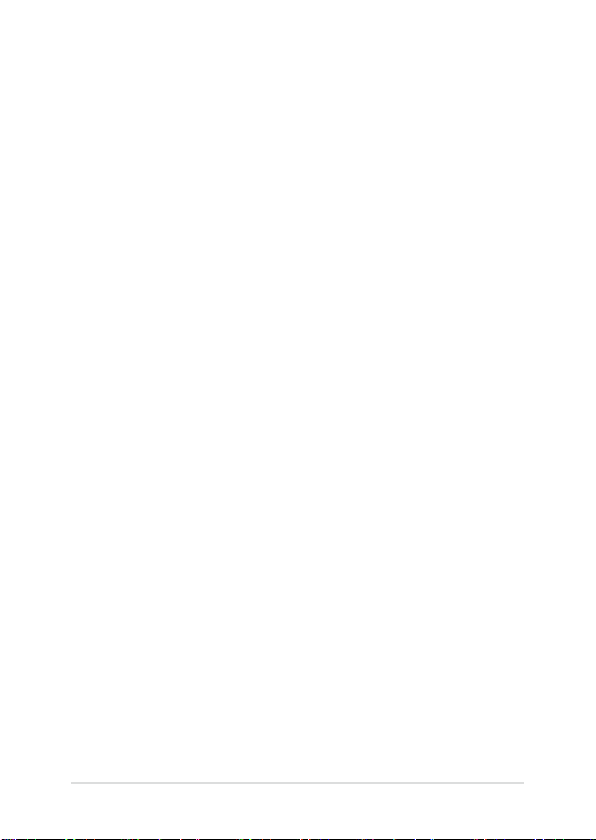
目錄
Windows® 8.1 功能鍵 .....................................................................39
第三章:使用 Windows® 8.1 工作
第一次開始使用 ........................................................................42
Windows® 8.1 鎖定畫面 ..........................................................42
Windows® 介面 ..........................................................................43
開始畫面 ............................................................................................43
Windows® 應用程式 ......................................................................43
熱點 ......................................................................................................44
使用 Windows® 應用程式處理工作 ...................................46
執行應用程式 ..................................................................................46
個人化開始畫面應用程式 ..........................................................46
關閉應用程式 ..................................................................................47
存取所有應用程式 .........................................................................48
常用工具列(Charms bar) .......................................................50
常用工具列(Charms bar)功能說明 ...................................51
子母畫面(Snap)功能 ...............................................................52
其他鍵盤快捷鍵 ........................................................................54
Wi-Fi 無線上網 ...........................................................................56
Wi-Fi .....................................................................................................56
啟動 Wi-Fi 無線網路 ......................................................................56
藍牙連線 .......................................................................................58
與其它藍牙裝置配對 .................................................................... 58
飛航模式 .......................................................................................60
啟動飛航模式 ..................................................................................60
關閉飛航模式 ..................................................................................60
連線至有線網路 ........................................................................61
4
筆記型電腦使用手冊
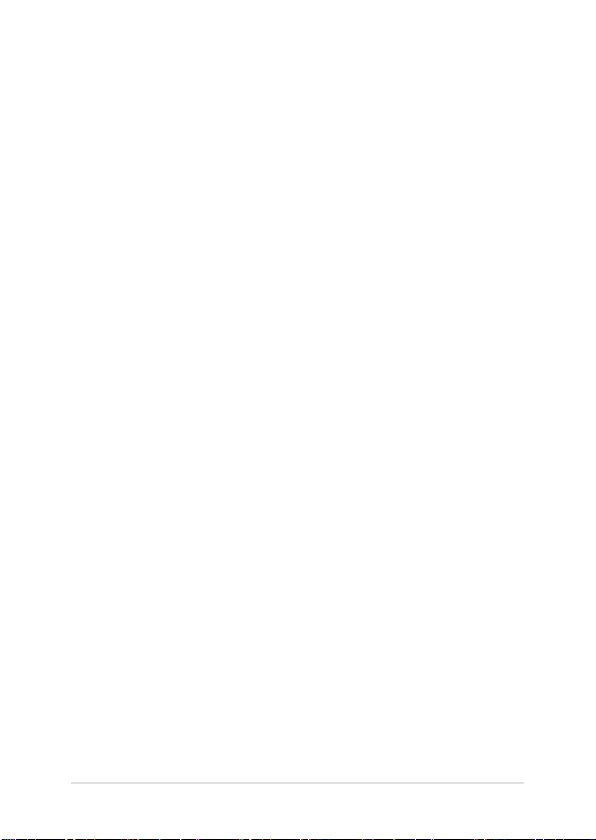
目錄
設定動態 IP/PPPoE 網路連線 .....................................................61
設定固定的 IP 網路 ........................................................................63
關閉您的筆記型電腦 ..............................................................64
讓筆記型電腦進入睡眠模式 .....................................................64
第四章:華碩獨家應用程式
華碩獨家應用程式 ...................................................................66
Life Frame 程式 ................................................................................66
Life Frame 程式功能 ......................................................................67
第五章:開機自我測試(POST)
開機自我測試 ............................................................................. 70
使用開機自我測試存取 BIOS 與故障排除 ...........................70
BIOS 設定程式 ............................................................................70
進入 BIOS 設定程式 ....................................................................... 70
BIOS 設定 ...........................................................................................71
啟動(Boot)選單 ......................................................................... 71
安全(Security)選單 ..................................................................73
疑難排解 .......................................................................................81
重新整理您的電腦 .........................................................................81
重設您的電腦 ..................................................................................82
進階選項 ............................................................................................83
常見問題與解答
筆記型電腦使用訣竅 ..............................................................86
硬體常見問題與解答 ..............................................................87
軟體常見問題與解答 ..............................................................90
筆記型電腦使用手冊
5
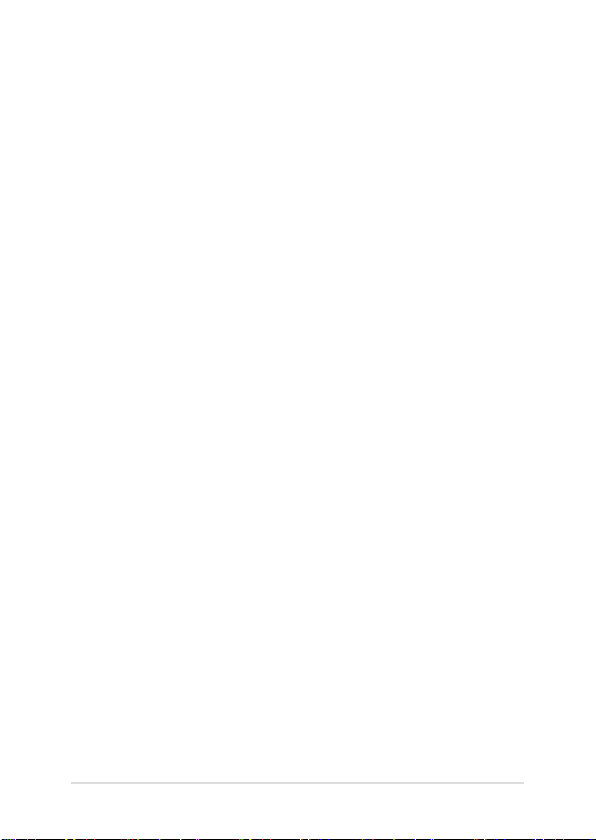
目錄
附錄
DVD-ROM 光碟機資訊(選配) ......................................... 94
藍光光碟機資訊(選配) .....................................................96
6
筆記型電腦使用手冊
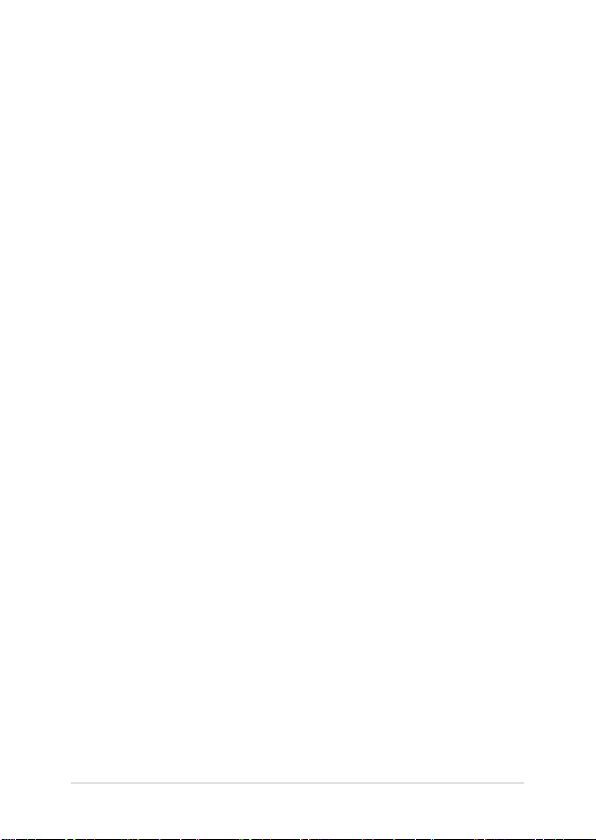
關於本使用手冊
本使用手冊透過下列章節編排,提供筆記型電腦的硬體介紹與
軟體功能使用說明。
第一章:硬體設定
本章為筆記型電腦各部位硬體組件介紹。
第二章:使用您的筆記型電腦
本章教您如何使用筆記型電腦的各項功能,包括 BIOS 設定程
式。
第三章:使用 Windows® 8.1 工作
本章介紹筆記型電腦內建的 Windows® 8.1 作業系統所提供的
功能。
第四章:華碩獨家應用程式
本章為筆記型電腦內建的華碩獨家應用程式介紹。
第五章:開機自我測試(POST)
本章介紹如何使用開機自我測試(POST)以變更筆記型電腦
的設定。
常見問題與解答
本章為筆記型電腦的常見硬體與軟體問題與解答。
附錄
本章包含 DVD 與藍光光碟機資訊。
筆記型電腦使用手冊
7
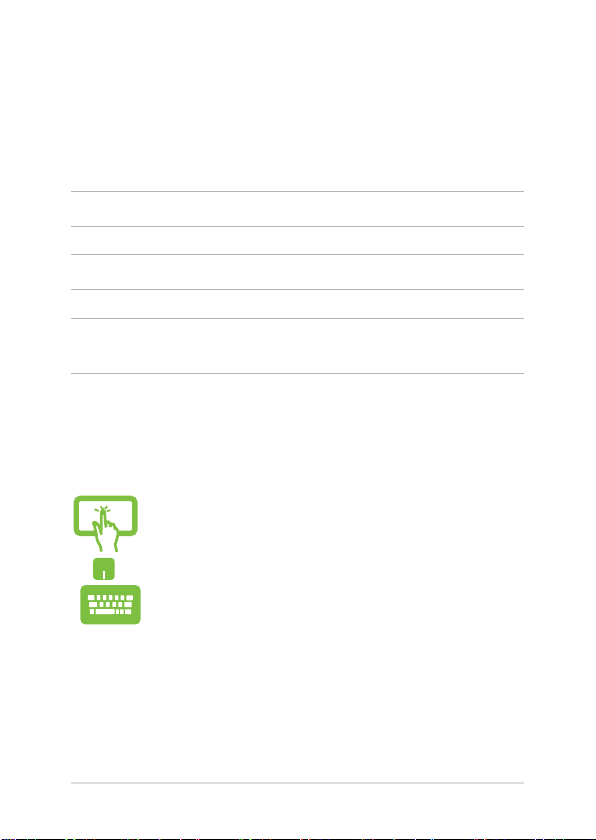
手冊中的訊息圖示
手冊中特定圖示、訊息與字型的使用說明如下:
訊息
為了強調手冊中的重要資訊,訊息說明會以下列方式呈現:
重要!本訊息包含必須遵守才能完成工作的重要資訊。
說明:本訊息包含助於完成工作的額外資訊與提示。
警告! 本訊息包含在特定工作時必須遵守以維護使用者安全以及避
免造成筆記型電腦資料與組件毀損的重要資訊。
圖示
下列圖示分別表示可用來 在筆 記型 電腦 上完 成所 有工作的不
同裝置。
= 使用觸控螢幕
= 使用觸控板
= 使用鍵盤
字型
粗體 = 代表必須選取的選單或項目。
斜體
= 代表必須按下的按鍵。
8
筆記型電腦使用手冊
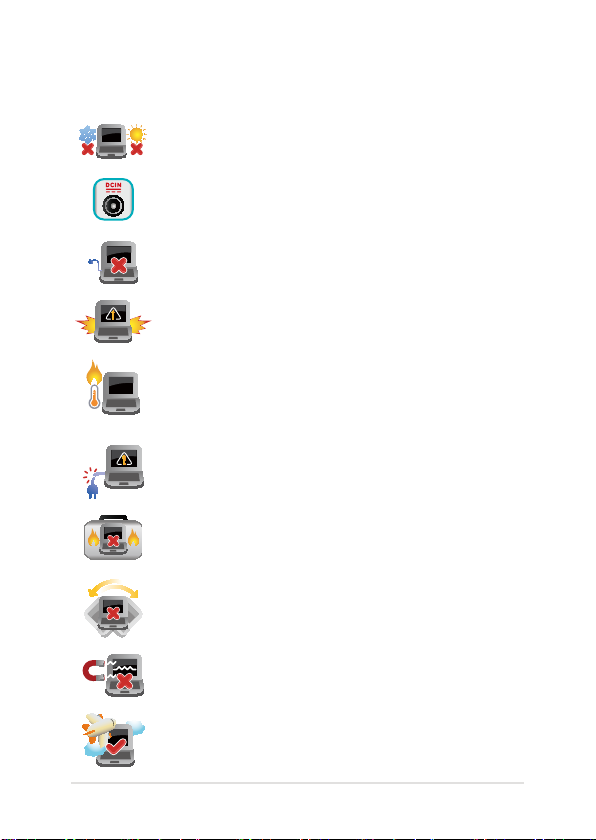
安全說明
使用注意事項
筆記型電腦只應在溫度為 5°C(41°F)至 35°C
(95°F)的環境下使用。
請依照筆記型電腦底部的電源功率貼紙說明使用正
確的電源變壓器,如果使用錯誤功率的電源變壓器
有可能造成內部零件的損壞。
請勿讓筆記型電腦完成充電後仍繼續連接電源。某
些電子裝置並非設計為能夠超時連接電源。
未正確安裝電池可能會 導致筆記型電腦爆炸或損
壞。
當電腦正常運作或充電時會將系統正常之發熱散逸
到表面,變壓器在正常使用時仍可能發出高熱,請
勿將筆記型電腦及變壓器長時間放置在膝上或是身
體任一部位,以避免高溫可能造成的身體不適。
請勿使用損壞的電源線、配件以及其他周邊配備。
當開機後,請勿以任何會降低空氣流通的用具攜帶
或包裝筆記型電腦。
請勿將筆記型電腦放置 在不平整或不穩定的工作
環境中。
筆記型電腦可以送入機場 X 光機檢查,不過請勿讓
筆記型電腦接觸磁性感測器與磁棒。
要在飛機飛行時使用筆記型電腦,請先詢問航空公
司的相關機上服務與使用規範。
筆記型電腦使用手冊
9
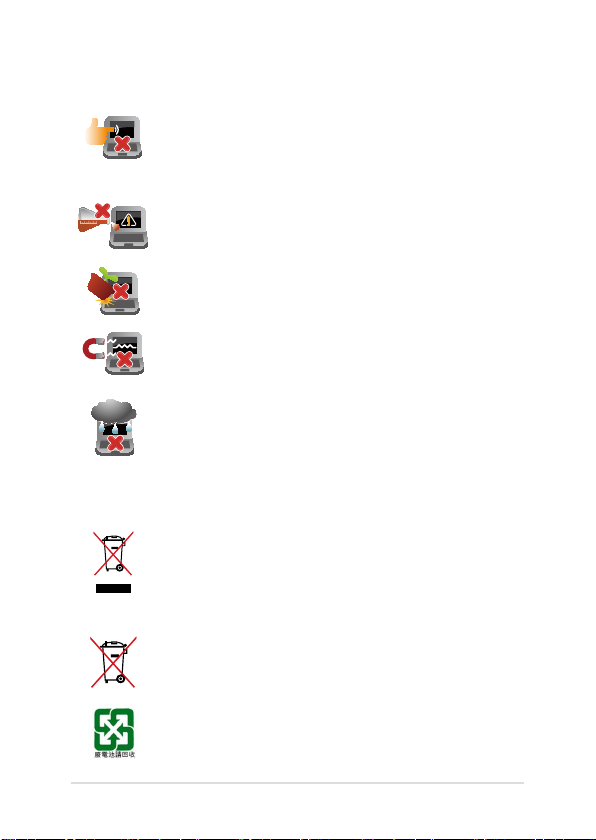
維護注意事項
清潔筆記型電腦前請先拔除電源線並拆下電池組(
若為可拆)。請使用乾淨的植物纖維海綿或抹布沾
浸無腐蝕性清潔劑與溫水擦拭。清潔後請使用乾布
將筆記型電腦上的多餘水分擦乾。
請勿在筆記型電腦旁使用強力溶劑如稀釋劑、含苯
溶劑或其他化學溶劑。
請勿在電腦上放置重物或堆疊書本紙張等物品,亦
請勿用力蓋上液晶顯示螢幕上蓋,避免液晶顯示螢
幕損壞。
避免將電腦放置在磁性物質附近(例如喇叭及電視
等);並請勿將磁片放置在電腦前面及上方,以避
免電磁效應造成磁片資料流失。
請勿在洩漏可燃氣體、雨中或潮濕的環境下使用或
暴露筆記型電腦。請勿在雷電天氣下使用數據機連
線上網避免遭受閃電的遠距電擊。
廢棄物處理
請勿 將本產品 當作一 般 垃圾丟 棄。本產 品零組件
設計 為可回收 利用。 這 個打叉 的垃圾桶 標誌表示
本產 品(電器 與電子 設 備)不 應視為一 般垃圾丟
棄,請依照您所在地區有關廢棄電子產品的處理方
式處理。
請勿將內含汞的電池當作一般垃圾丟棄。這個打叉
的垃圾桶標誌表示電池不應視為一般垃圾丟棄。
10
請勿將電池當作一般垃圾丟棄。這個標誌表示電池
不應視為一般垃圾丟棄。
筆記型電腦使用手冊
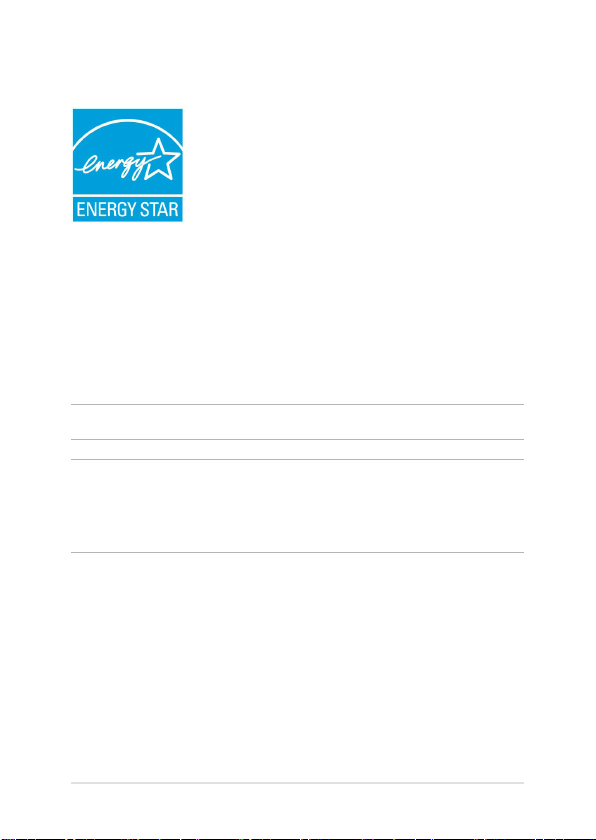
符合能源之星(Energy Star)規範
標示有 ENERGY STAR 標誌的 ASUS 產品,均
符合美國環保署所制訂的 ENERGY STAR 規範,
而且產品電源管理功能都已經啟用。在靜置 15
分鐘後螢幕會自動進入睡眠模式;30分鐘後電
腦會進入睡眠模式。使用者可藉由按任何鍵將電
腦由睡眠模式中喚醒。有關電源管理功能及其潛
在效益的詳細資訊,可參考 http://www.energy.
gov/powermanagement。
美國環保署所制訂的 ENERGY STAR 規範,旨在推廣能源效益產
品以減少空氣污染。藉由 ENERGY STAR,使用者每年可節省高達
30% 的電力以及電費,同時減少溫室氣體排放。能源之星的相關
資訊,可參考 http://www.energystar.gov。
使用者也可以在長時間不用電腦時關閉電源及拔掉插頭,以減
少電力消耗。
說明:ENERGY STAR 不支援採用 FreeDOS 與 Linux 架構系統的產品。
注意: 謹遵守 REACH(Registration, Evaluation, Authorisation, and
Restriction of Chemicals)管理規範,我們會將產品中的化
學物質公告在華碩 REACH 網站,詳細請參考 http://csr.asus.
com/english/REACH.htm。
筆記型電腦使用手冊
11
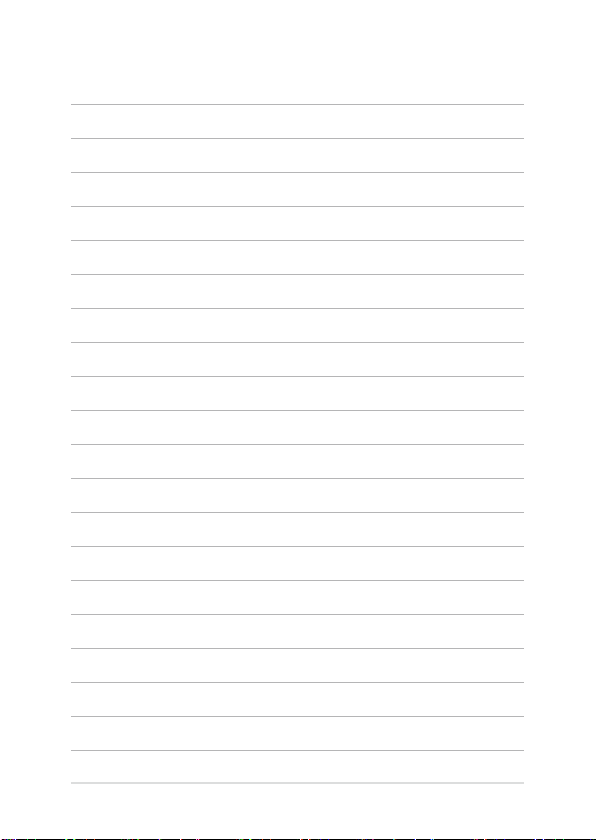
12
筆記型電腦使用手冊
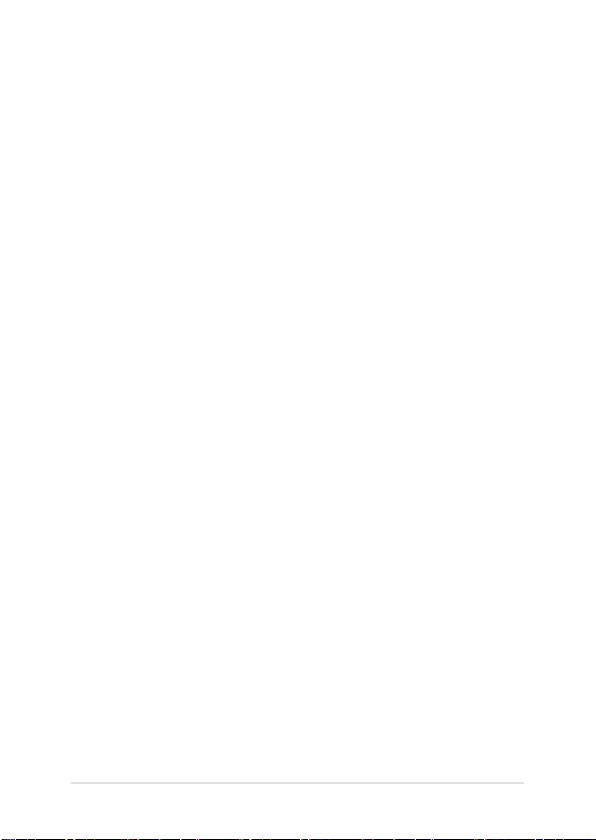
第一章:
硬體設定
筆記型電腦使用手冊
13
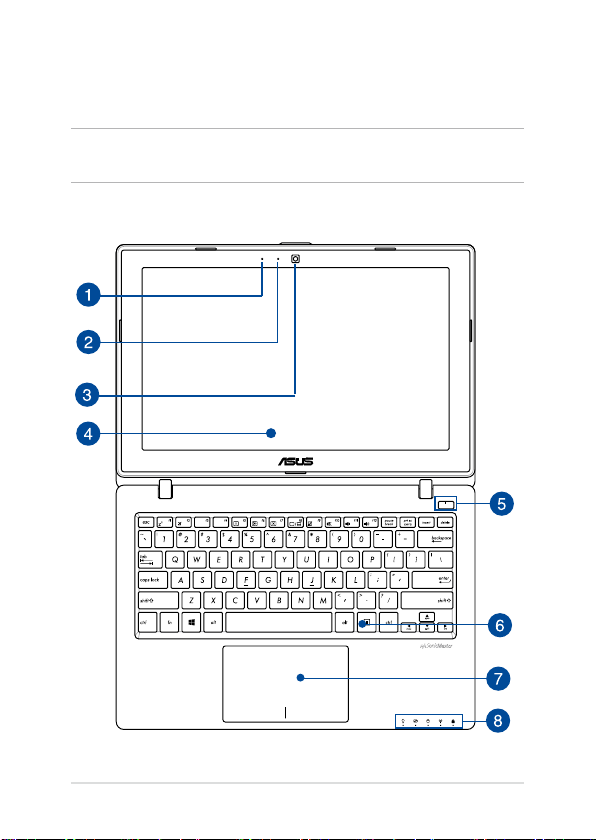
認識您的筆記型電腦
上視圖
說明: 鍵盤外觀會因銷售地區或國家不同而異。上視圖的鍵盤外觀
也視區域或國家而定。下圖為美式鍵盤示意圖。
14
筆記型電腦使用手冊
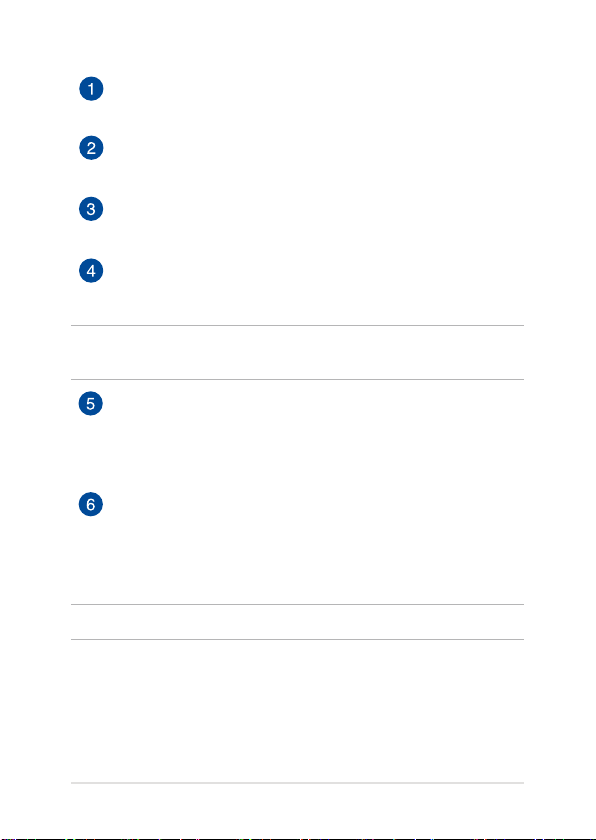
麥克風
麥克風收音孔。
攝影機指示燈
攝影機指示燈會在內建攝影機使用時亮起。
攝影機鏡頭
可擷取動態與靜態影像。
彩色液晶螢幕
提供筆記型電腦的輸出顯示。
說明! 某些機型配備觸控螢幕,可讓您透作觸控手勢操作筆記型
電腦。
電源按鈕
開啟或關閉系統電源;或讓筆記型電腦進入睡眠或休眠模
式。電源開關的功能設定可以在 Windows 控制台中的電
源選項更改。
鍵盤組
鍵盤組提供全尺寸 QWERTY 按鍵並提供極佳的打字舒適
度。它也同時提供讓您快速存取 Windows® 與控制其他媒
體功能的功能鍵。
說明:鍵盤外觀會因機型或銷售區域不同而有差異。
筆記型電腦使用手冊
15
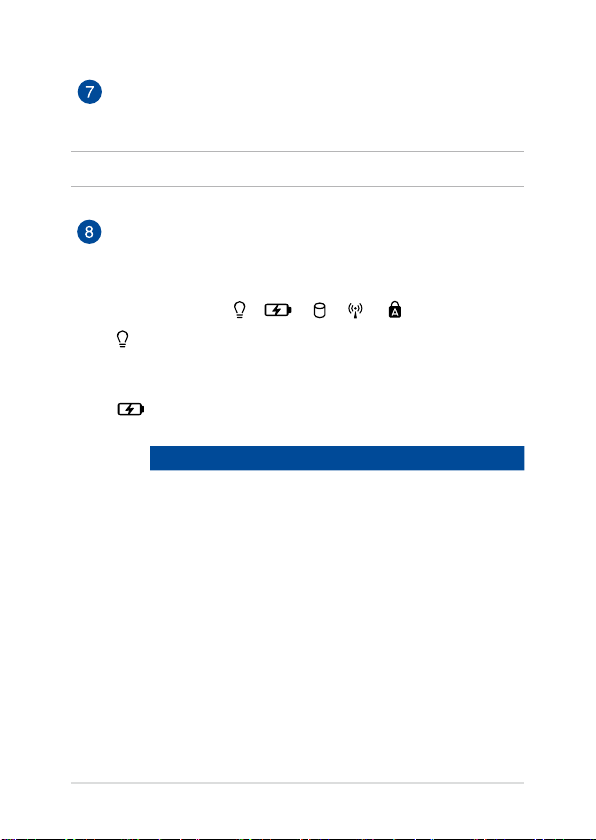
觸控板
用來控制電腦上的游標,和滑鼠功能相同。
說明:更多細節請參考本手冊 觸控板操作手勢 章節的說明。
電腦狀態指示燈
電腦狀態指示 燈助 於辨識筆記型電 腦目前的硬體運 作狀
態。
電源指示燈
筆記型電腦啟動後會亮起,並在進入睡眠模式後轉
為緩慢閃爍。
雙色電池充電指示燈
雙色 LED 燈號顯示讓電池充電狀態一目瞭然
顏色 狀態
綠色恆亮 電力約在 95% 與 100% 間
橘色恆亮 電力低於 95%
橘色閃爍 電力低於 10%
熄滅 電力在 10% 與 100% 間
16
筆記型電腦使用手冊
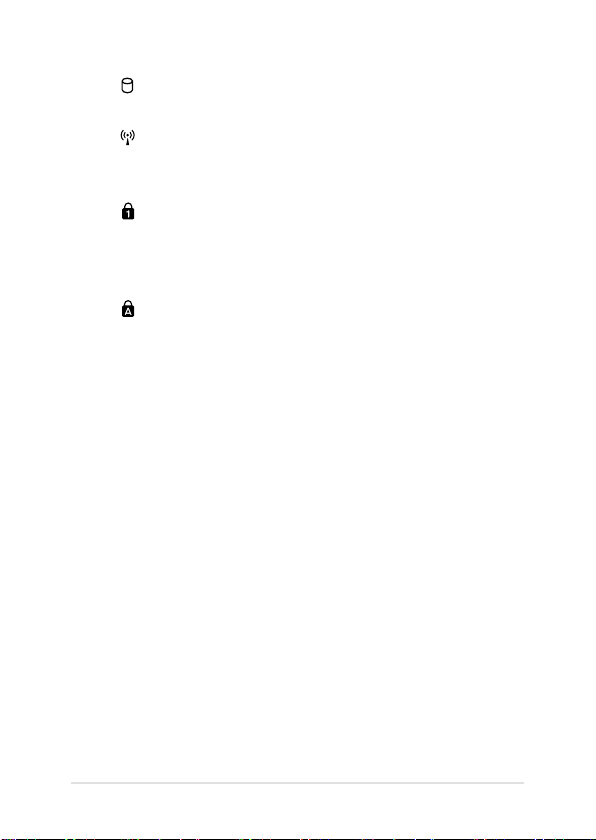
硬碟存取指示燈
閃爍表示硬碟機 / 光碟機正在存取資料中。
藍牙/無線網路指示燈
當筆記型電腦的藍 牙或無線網路開啟時,此 指示燈
便會亮起。
數字按鍵鎖指示燈(選配)
當此指示燈亮起時,表示數字按鍵鎖功能已經開啟。
數字按鍵鎖可讓某些字母鍵作為數字鍵之用,讓您輸
入數字更方便。
字母按鍵鎖指示燈
當此指示燈亮起時,表示字母按鍵鎖功能已經開啟。
字母按鍵鎖功能可讓您使用某些字母鍵輸入大寫英文
字母(例如:A、B、C)。當此指示燈熄滅時,輸入
的字母將會是小寫英文字母(例如:a、b、c)。
筆記型電腦使用手冊
17
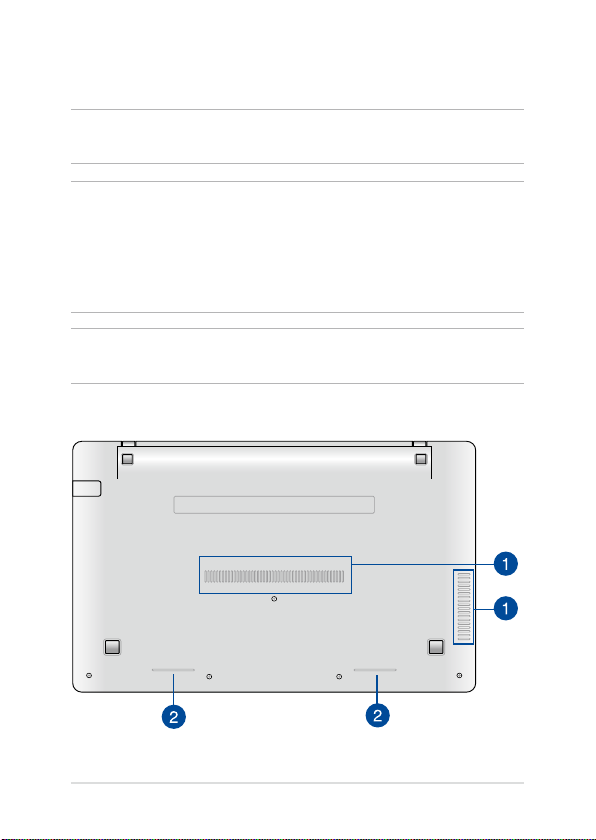
底視圖
說明: 筆記型電腦的底部外觀視機型而定。下圖為 X200/F200/R202
底視圖。
警告! 筆記型電腦底部可能會產生高溫。當筆記型電腦在運作或
剛停止運作時請小心拿取筆記型電腦。筆記型電腦充電或
運作時產生高溫屬正常現象。請勿在可能會阻擋散熱孔的
柔軟表面,像是床墊或沙發上使用筆記型電腦。請勿將筆
記型電腦置於您的大腿或其他任何身體部位以避免因高溫
造成身體傷害。
重要! 電池使用時間會因使用方式以及筆記型電腦的規格不同而有
所差異。電池組無法拆解,要更換必須購買整組電池。
18
筆記型電腦使用手冊
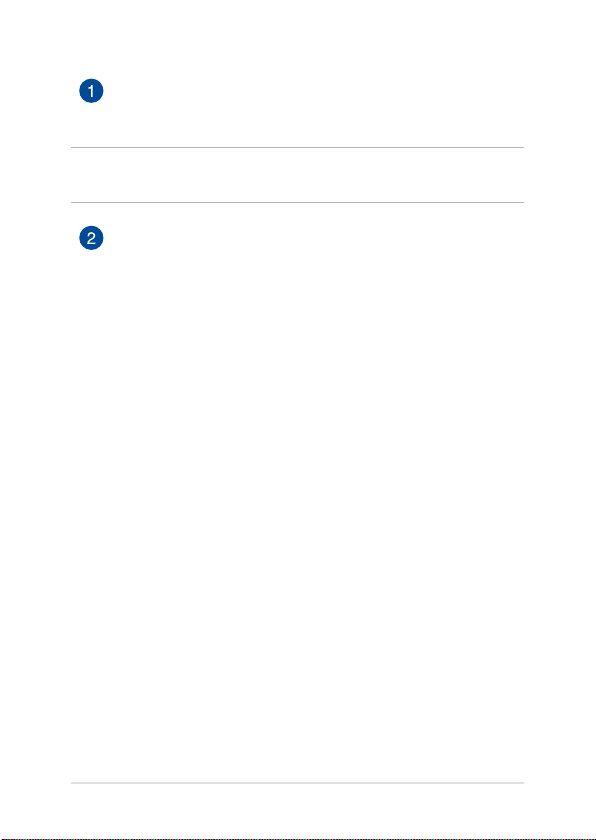
散熱孔
此散熱孔讓冷空氣流入並將熱空氣排出筆記型電腦。
重要! 請勿讓紙張、書本、衣物、傳輸線或任何其他物品擋住任
何散熱孔,否則可能會造成機器過熱。
音效喇叭
可播放筆記型 電腦 的音效,音效功 能由內建的軟體程式
控制。
筆記型電腦使用手冊
19
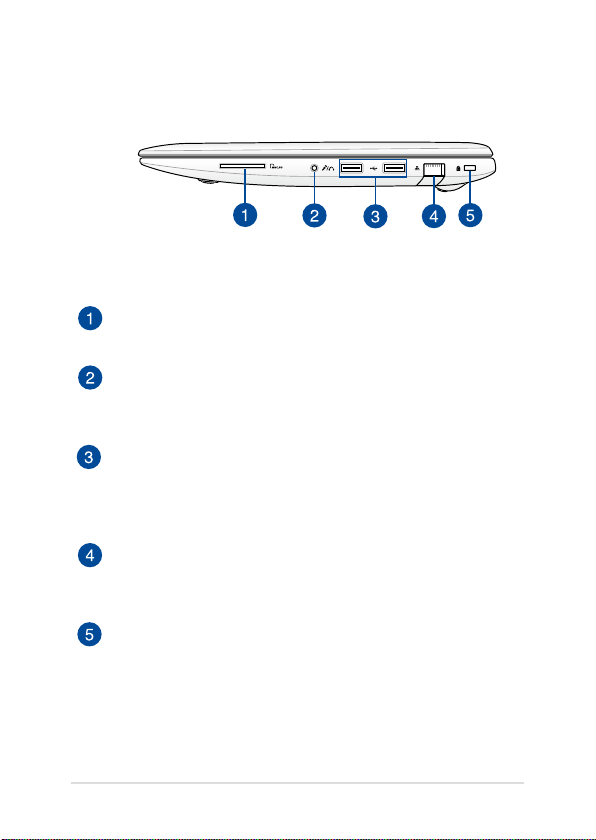
右視圖
記憶卡讀卡機
內建讀卡機支援 SD 與 SDHC 記憶卡格式。
耳機輸出與麥克風兩用插孔
此插孔可將筆記型電腦的音效訊號輸出至擴大機喇叭或耳
機;也可供連接外接麥克風或從音訊裝置輸出訊號。
USB 2.0 連接埠
USB(Universal Serial Bus)2.0 連接埠相容於採用 USB 2.0
或 USB 1.1 規範的裝置,像是鍵盤、指向裝置、攝影機、
硬碟、印表機以及掃描機等。
網路插孔
RJ-45 網路插孔支援連接 RJ-45 乙太網路線,LAN 的傳輸速
率為 10Mbps、100Mbps。
Kensington® 防盜鎖槽
Kensington® 防盜鎖槽可連接防盜鎖以防止他人竊取。
20
筆記型電腦使用手冊
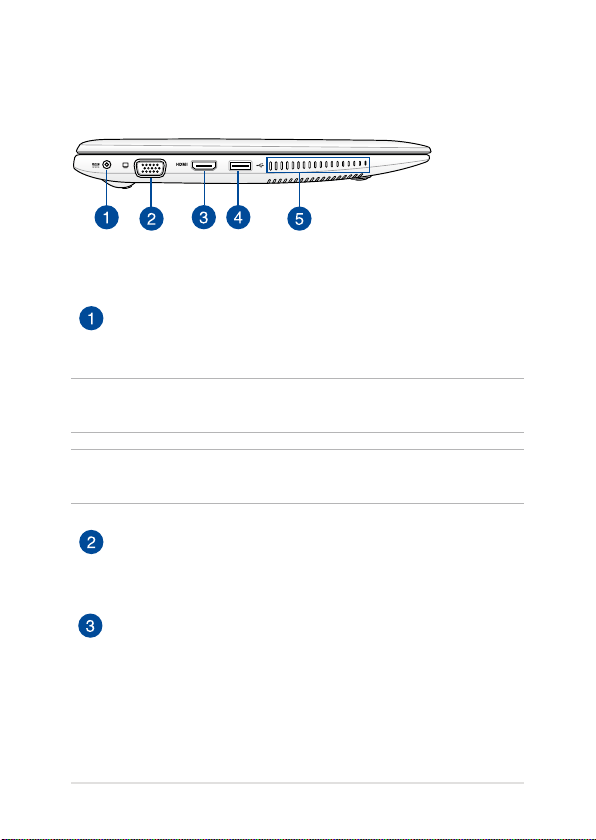
左視圖
直流電源輸入插孔
連接電源變壓器。
警告! 變壓器在使用時可能會發熱。請確認變壓器未被任何物體
遮蔽並讓其遠離您的身體。
重要! 請使用產品隨附的電源變壓器為電池組充電以及供應筆記
型電腦電力。
VGA 連接埠
此連接埠可讓您透過 VGA 傳輸線將筆記型電腦連接至相容
標準 VGA 的裝置,像是螢幕或是投影機。
HDMI 連接埠
HDMI(High-Denition Multimedia Interface,高解析度多
媒體介面)是未經壓縮全數位化的音效 / 影音訊號介面,
提供所有相容裝置,如機上盒、DVD 播放機、綜合擴大
機、數位音響以及電視機,如數位電視(DTV)一個共通
的資料連接管道。
筆記型電腦使用手冊
21
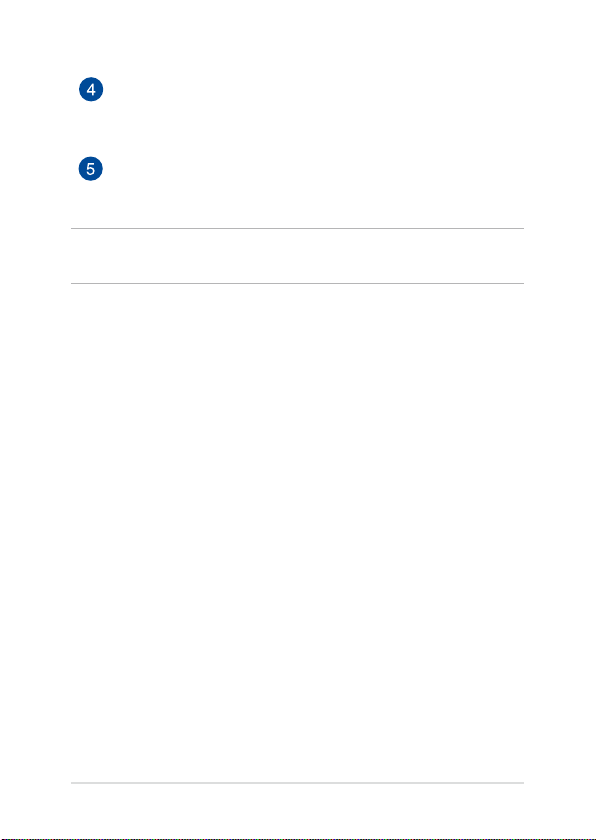
USB 3.0 連接埠
USB(Universal Serial Bus)連接埠提供高達 5 Gbit/s 傳輸速
率並可向下相容於 USB 2.0 規範。
散熱孔
此散熱孔讓冷空氣流入並將熱空氣排出筆記型電腦。
重要! 請勿讓紙張、書本、衣物、傳輸線或任何其他物品擋住任
何散熱孔,否則可能會造成機器過熱。
22
筆記型電腦使用手冊
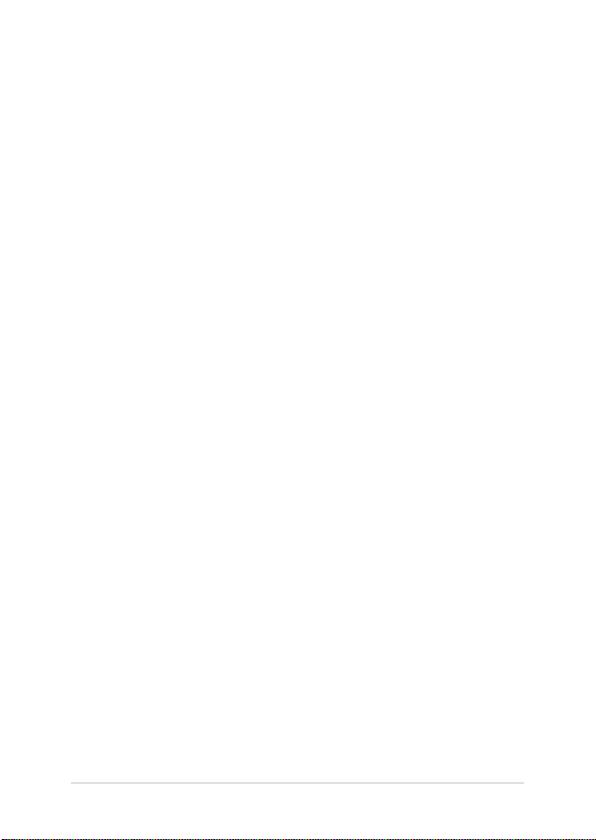
第二章:
使用您的筆記型電腦
筆記型電腦使用手冊
23
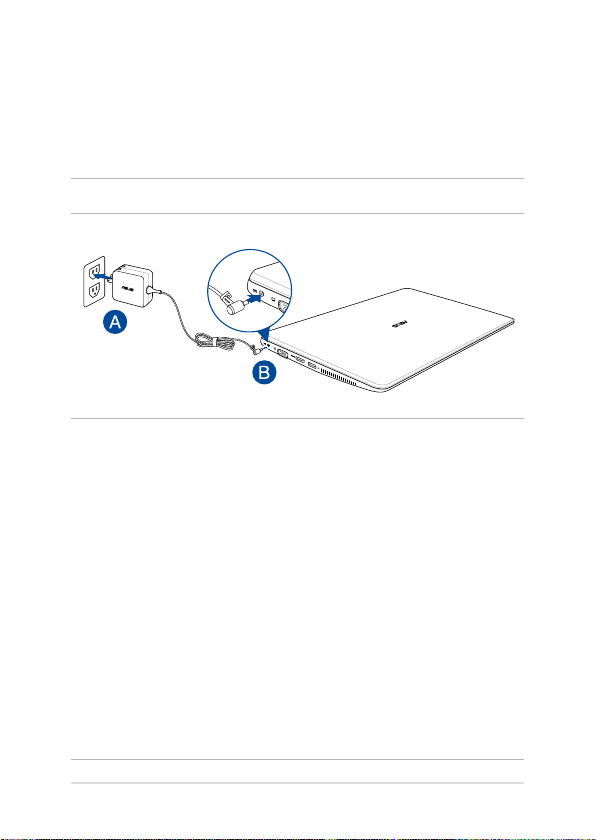
開始使用前
為筆記型電腦充電
A. 將直流變壓器插至 100V~240V 電源插座。
B. 將直流電源插頭插至筆記型電腦的直流電源插孔。
說明:變壓器的外觀會因機型與所在區域不同而有差異。
重要!
• 第一次啟動筆記型電腦之前,請先確認已經將電源變壓器連接
至電腦。
• 請使用產品隨附的電源變壓器為電池組充電以及供應筆記型電
腦電力。
• 找出筆記型電腦的輸入/輸出頻率標籤,並請確認符合電源變
壓器上的輸入/輸出頻率資訊。
• 當筆記型電腦在電源變壓器使用模式時,請將電源變壓器靠近
插座以便於使用。
• 電源變壓器資訊:
輸入電壓:100-240Vac
輸入頻率:50-60Hz
輸出電流:1.75A(33W)
輸出電壓功率:19V
24
筆記型電腦使用手冊
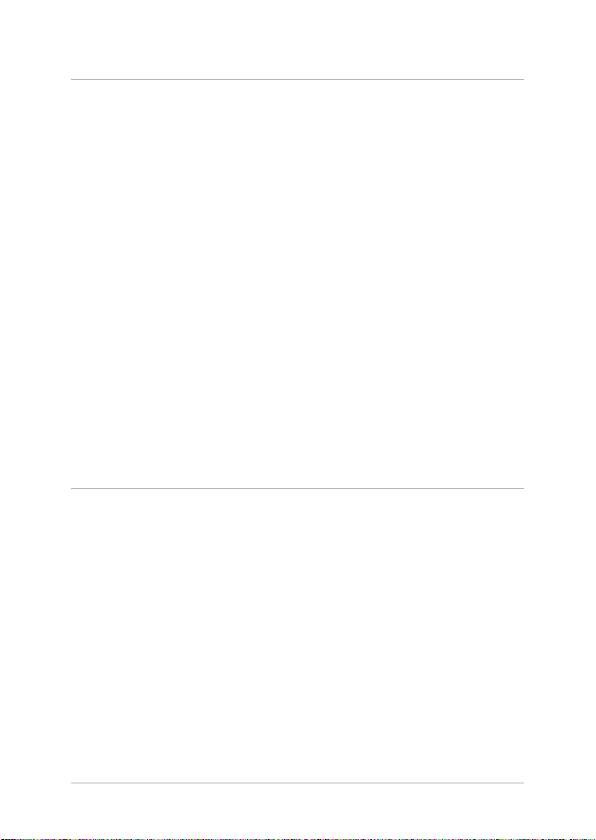
警告!
請閱讀以下筆記型電池注意事項:
• 如有需要,建議由華碩授權的電腦工程師移除筆記型電腦中的
電池。
• 使用過的筆記型電腦,若是移除或解除安裝電池可能會引起爆
炸或是化學燃燒。
• 為了您的自身安全,請依照警告標籤使用電池。
• 安裝錯誤型號的電池可能會導致爆炸。
• 請勿焚燒廢棄電池。
• 請勿試圖讓筆記型電腦電池短路。
• 請勿嘗試移除或重新安裝電池。
• 若發現液體滲漏請停止使用電池。
• 廢棄電池與相關零組件必須回收或適當處理。
• 讓小孩遠離電池與其它小型零組件。
筆記型電腦使用手冊
25
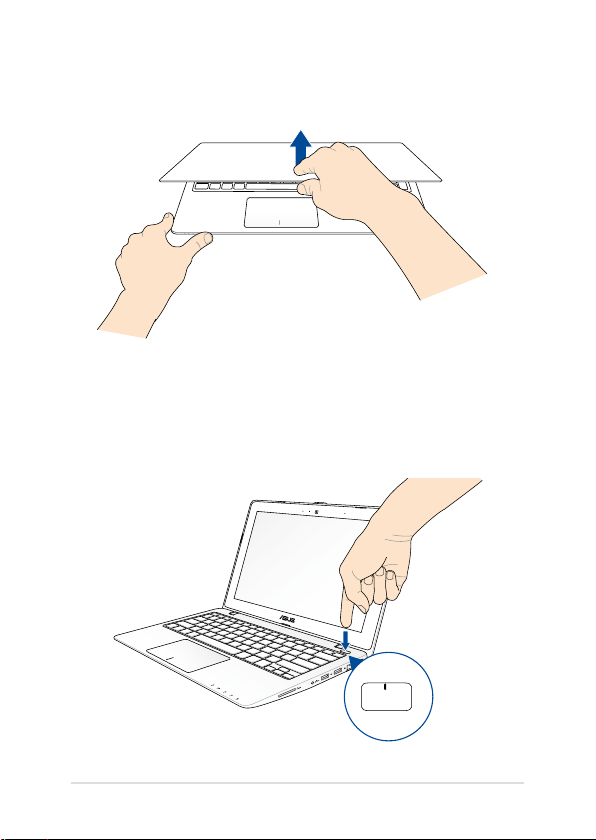
掀開顯示螢幕
按下電源按鈕
26
筆記型電腦使用手冊
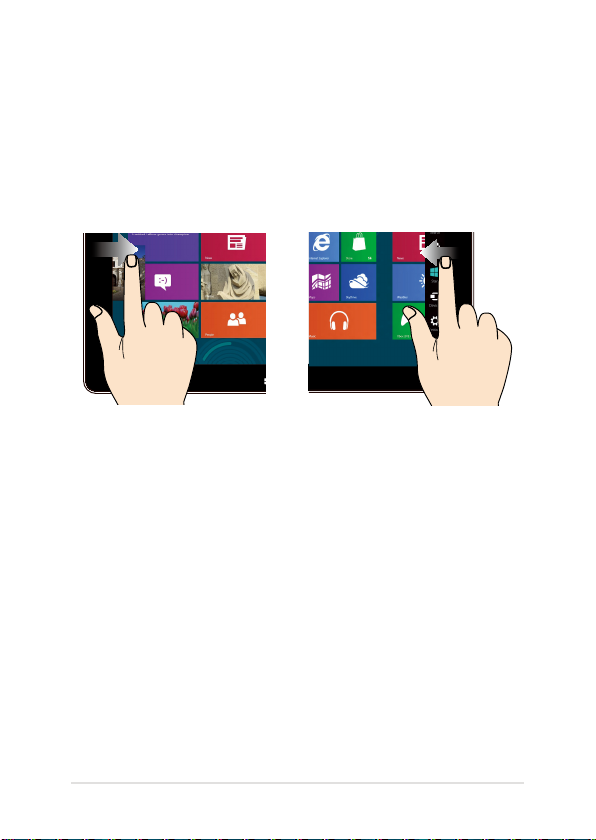
觸控螢幕與觸控板操作手勢
觸控操作可讓您執行程式以及存取筆記型電腦的各項設定。觸
控螢幕與觸控板的手勢操作方式請參考以下圖示說明。
使用觸控螢幕
向右滑動 向左滑動
從螢幕左側向 右滑動以開
啟執行中的應用程式。
筆記型電腦使用手冊
從 螢 幕 右 側 向 左 滑 動 以
開啟 常 用 工具列( C har ms
bar)。
27
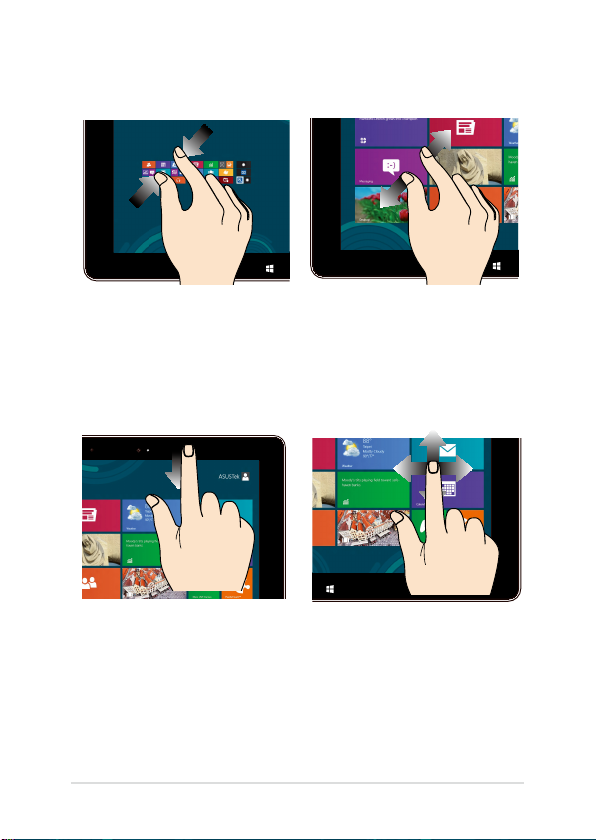
縮小 放大
在觸控螢幕上 兩指併攏以
縮小畫面。
向下滑動 手指滑動
• 在開始畫面中,從螢幕頂
端向下滑動以檢視所有應
用程式。
• 從執行中應用程式的畫面
頂端向下滑動以檢視其選
單。
28
在觸控螢幕上 分開兩指以
放大畫面。
滑動手指以上下捲動畫面
或滑動手指左右移動畫面。
筆記型電腦使用手冊
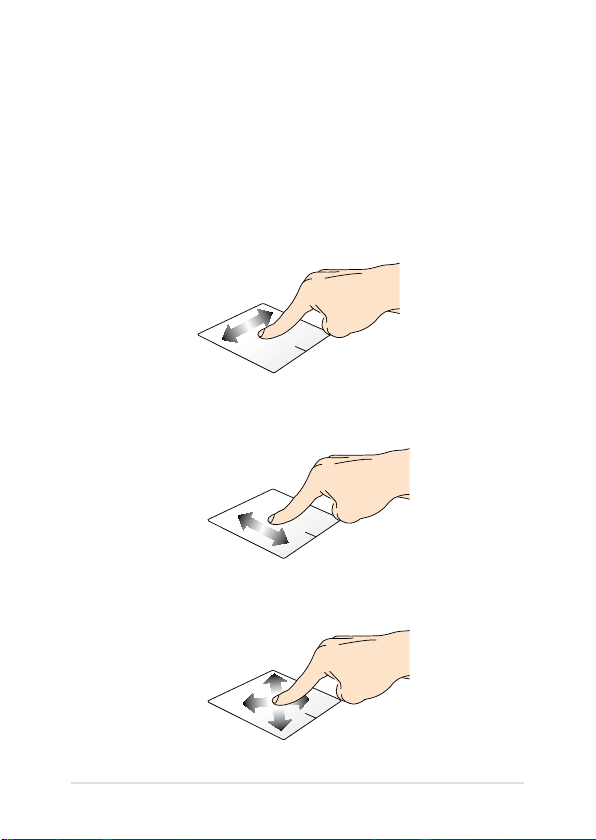
使用觸控板
移動游標
您可以輕觸或點按觸控板上的任何地方以啟動游標,然後在觸
控板上滑動手指以移動游標。
水平滑動
垂直滑動
斜向滑動
筆記型電腦使用手冊
29
